以前、「Windows10 Pro バージョン20H2へのアップデートで出てきた問題」にも書いた話。
お客さんのところで利用しているシステムでは、サーバ側から匿名ログインでクライアントPCの共有フォルダに一時ファイルを書き込む設定になっている(その是非については、セキュリティはしっかり確保できている前提なので、ここであーだこーだという知ったかぶりのご指摘は無用です(笑))。
しかし、なぜか 32bit 版の Windows 10 Pro では「パスワード保護共有を無効にする」の設定にできないので、代わりに Guest ユーザのパスワードを空にしておく必要があるんだけど、何かの拍子に(大概、Windows Update のときだが)空にしていたパスワードが勝手に再び設定されてしまう。
そんなときはサーバ側で「ホルダーがネットワーク上に見つかりません」のエラーとなってしまうので、Guest ユーザのパスワードを空に設定し直す必要がある。
んが、俺、日頃あまり Windows の設定まわりとか触ることがないので、急にそうなると「Guest ユーザのパスワードって、どこで設定するんだっけ?」となるのだ。(Windows は UNIX 系の OS と違って、一般のユーザと Guest ユーザなどの特別なユーザの設定画面を分けてたりするんでね。バカだね。一元管理できるようにすればいいのに。何の問題があるのかね?)
ということでメモっとく(笑)
(1) ファイル名を指定して、lusrmgr.msc(ローカルユーザ・グループ管理画面)を開く(2) ユーザ→Guest を選ぶ(3) Guest の「他の操作」をクリックし、「パスワードの設定」を選ぶ(4) 「復元できない情報の損失が・・・」と脅されるが、気にせず「続行」する(5) 「Guestパスワードの設定」画面でパスワードを設定(何も入力せず、空で)(6) 「パスワードは設定されました。」と表示されればOK。lusrmgr.mscを閉じよう
これだけ。
この状態でもう一度「パスワード保護共有を無効にする」の設定にして(いや、多分こんなことをする必要はないんだけど念の為(笑))、サーバ側からクライアントの共有フォルダにパスワードなしで(入力画面も開かず)ログインできるか確認する。
うまくいったかの???
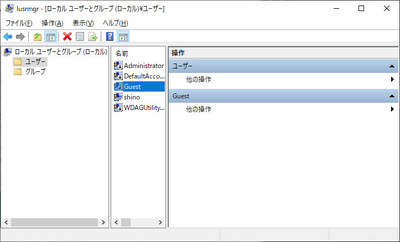
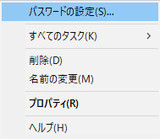

コメントする